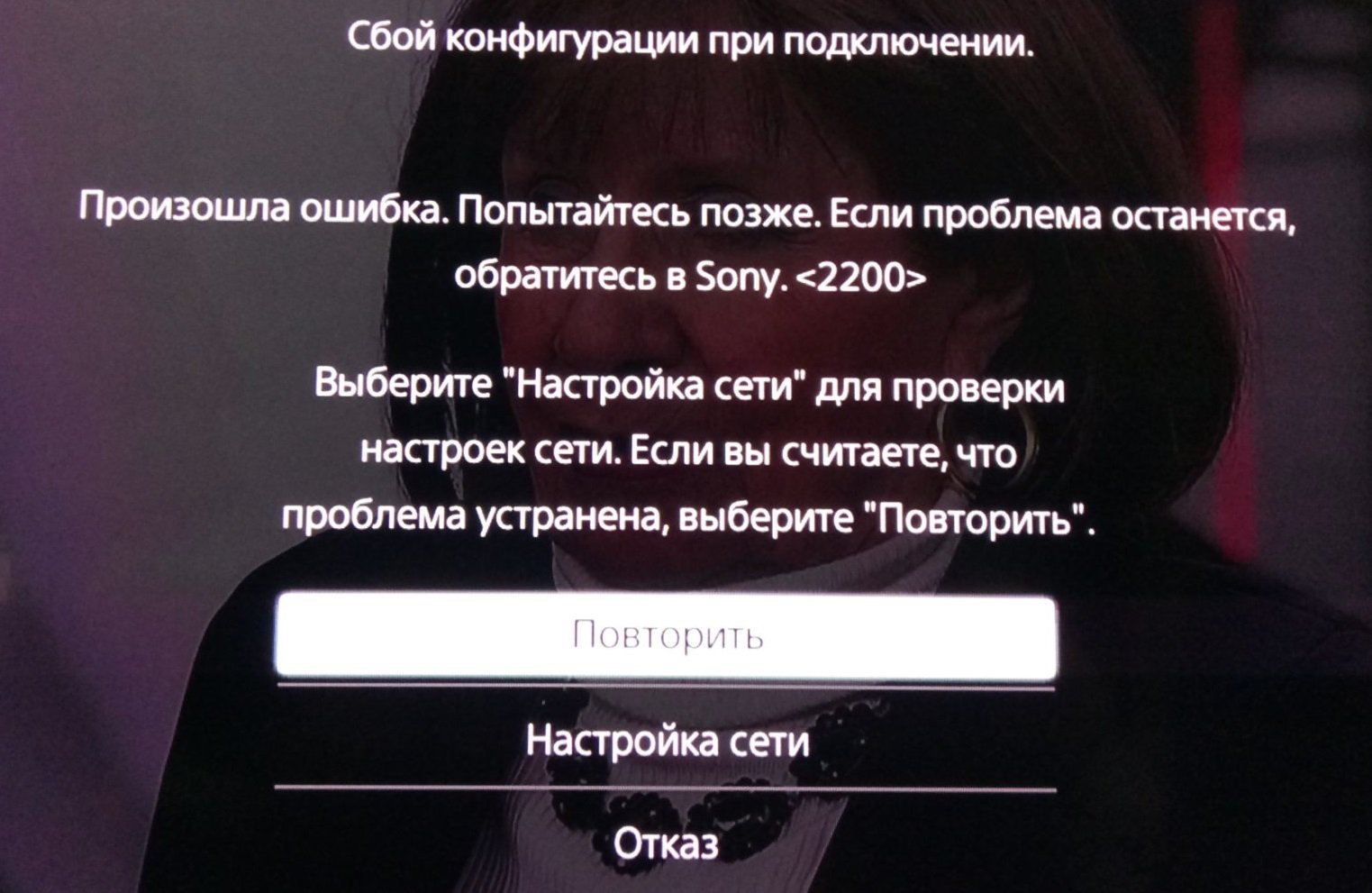Владельцы телевизоров Sony Bravia могут сталкиваться с ошибкой 2200, которая проявляется всякий раз, когда они пытаются установить соединение с Интернетом. Проще говоря, телевизор может попросту отказываться взаимодействовать с любым контентом в Интернете, будь-то какое-то приложение или же элементарный серфинг в сети.
Помимо прочего, вместе с кодом 2200 также прилагается и следующее сообщение:
Сбой конфигурации при подключении. Произошла ошибка. Попытайтесь позже. Ошибка 2200.
Ок, давайте теперь поговорим о возможных причинах, по которым могла возникнуть данная проблема. Как правило, за появлением этой ошибки ответственно следующее:
- неполадки на стороне провайдера пользователя;
- проблемы на стороне серверов компании Sony;
- некорректно выставленные параметры сетевого подключения для телевизора или же появление бага в самом подключении к сети;
- если телевизор подключен к «паутине» посредством беспроводной сети, могут быть проблемы на стороне Wi-Fi маршрутизатора;
В общем, у ошибки 2200 на Sony Bravia довольно тривиальные причины и затылок они почесывать вас не заставят. В соответствии с причинами, существует ряд эффективных методов, способных устранить проблему. Давайте на них посмотрим.
Методы решения ошибки 2200 на телевизоре Sony Bravia
- Перезагрузка телевизора. Самый элементарный, тем не менее эффективный метод в нашем списке – перезагрузка телевизора Sony Bravia. Если вам на пути к Интернету повстречалась ошибка 2200, то не стоит сразу же впадать в панику и пытаться сделать что-то нереально сложное для ее решения. Для начала попробуйте просто перезапустить свой телевизор. Да, банальный совет, но некоторые владельцы, порой, забывают выполнять в начале такое просто действие.
- Подключить телевизор посредством кабеля/перезапуск маршрутизатора. Многие пользователи в сети утверждают, что не все прошивки для Sony Bravia нормально работают с беспроводными подключениями: телевизор может самопроизвольно отключаться от сети, через раз получать доступ к Интернету и т.д. и т.п. Попробуйте подключить свой Bravia посредством просто кабеля от провайдера, если вы раньше использовали беспроводную сеть, раздаваемую Wi-Fi маршрутизатором. Также не забудьте перезагрузить сам маршрутизатор, так как вина может всецело лежать на нем.
- Сброс настроек телевизора Sony Bravia. Ок, вы попробовали сделать все вышеуказанное – никакого результата это не дало. Что же делать в таком случае? Ну, в таком случае, мы рекомендуем вам попробовать выполнить сброс до заводских настроек на своем телевизоре, так как причина ошибки 2200 на Sony Bravia может заключаться в некорректных настройках или багах в программном обеспечении. Чтобы осуществить сброс до заводских настроек, вам нужно сделать следующее:
- нажмите на кнопку «Home» на своем пульте;
- откройте раздел «Установки»;
- перейдите в подраздел «Хранение и сброс»;
- выберите пункт «Сброс на заводские настройки»;
- нажмите на пункт «Стереть все»;
- Изменение DNS. В некоторых случаях исправить ошибку 2200 на телевизорах Sony Bravia удается посредством изменения адресов DNS-сервера, выставленных по умолчанию, на адреса публичных DNS-серверов. Чтобы сменить адрес DNS на своем телевизоре, вам нужно следовать этим шагам:
- нажмите на кнопку «Home» на своем пульте управления;
- пройдите следующим путем: Сеть→сетевые настройки/настройка→настроить сетевое соединение→пользователь/эксперт→проводная/беспроводная настройка;
Заметка: выбрав второй вариант, выполните подключение телевизора к беспроводной сети роутера через Wi-Fi); - далее перед вами должен появиться экран с параметрами IP-адреса и прокси-сервера – выберите пункт «Ввод IP-адреса вручную», сохранив уже выставленный IP-адрес;
- добравшись до настройки DNS, впишите следующие данные:
- Первичный сервер DNS – 8.8.8.8.
- Вторичный сервер DNS – 8.8.4.4.
- на вопрос об использовании прокси-сервера отвечаем «Нет»;
- и наконец, выбираем пункт «Сохранить и подключить», чтобы установить соединение.
- Обновление прошивки телевизора. Что же, напоследок можно попробовать выполнить обновление программного обеспечения вашего Sony Bravia или же, проще говоря, перепрошить его, чтобы избавиться от ошибки 2200. Сразу нужно указать о следующем: перепрошивка устройств, как правило, не представляет собой чего-то крайне сложного, так что с ней сможет справиться даже зеленый новичок. Нужно быть просто крайне внимательным. Учитывая, что ошибка 2200 на телевизоре Sony Bravia отнимает у вас возможность пользоваться благами Интернета, автоматическая загрузка нового ПО и его установка не являются выходом из ситуации. А поэтому вам придется использовать ПК и пустой USB-накопитель хотя бы на 2 гигабайта. Итак, что выполнить обновление ПО(перепрошивку):
- проверьте версию установленного ПО на своем телевизоре, выполнив следующее: Home→Поддержка клиентов;
- пройдите в раздел поддержки сайта Sony, найдите в загрузках нужную вам прошивку для телевизора Bravia и загрузите ее на свой ПК;
- вставьте в USB-порт пустой USB-накопитель;
- извлеките из скачанного архива папку с файлом прошивки и копируйте ее в корневой раздел USB-хранилища;
- включите свой телевизор и убедитесь, что к нему не подключено никаких устройств, использующих USB-интерфейс;
- вставьте USB-хранилище с прошивкой в любой свободный USB-порт;
- далее нажмите на кнопку «Home» на вашем пульте управления;
- пройдите следующим путем : Установки→Поддержка клиентов→Обновление ПО;
- выберите пункт «USB»;
- далее вам нужно попросту следовать инструкциям, которые будут отображаться на экране телевизора;
- как только начнется процесс обновления программного обеспечения, на передней панели загорится оранжевый светодиод, а это означает, что вы ни в коем случае не должны взаимодействовать с телевизором;
- по окончанию процесса обновления на экране высветится сообщение «Обновление встроенного программного обеспечения завершено», а затем последует перезагрузка телевизора;
- как только ваш Sony Bravia снова запустится, выньте USB-хранилище из USB-порта;
Заметка: настоятельно рекомендуем снова выполнить проверку установленного ПО, чтобы убедиться, что перепрошивка прошла успешно. Попробуйте воспользоваться сетевым функционалом на телевизоре и убедитесь, что ошибка 2200 была устранена.
- Просто подождать. Итак, если вы перепробовали все вышеуказанное, но ничего не помогло, то у нас осталось только следующее: серверы Sony в данный момент испытывают какие-то трудности, а в случае этого варианта вам нужно всего лишь подождать разрешения ситуации.
Мы надеемся, что данный материал помог вам разобраться с ошибкой 2200 на своем телевизоре Sony Bravia.
Если ваш телевизор Смарт ТВ стал работать некоректно и возникают зависания, не стоит паниковать. Ведь данную проблему можно решить самому без обращения к специалисту. Все что от вас требуется это перезагрузить ОС телевизора Sony
Перезагружаем Sony на ОС Android
Телевизоры Сони с недавних пор стали выпускаться на самой популярной платформе для Смарт тв Android. На которой как вы знаете работаю большинство современных гаджетов.
И если на вашем Смарте такие проблемы как не появляется изображение при открытие приложения или воспроизводится только звук, не работает пульт, лаги при работе в приложениях. Перезагрузка должна помочь.
Перед перезагрузкой отключите внешние накопителей от USB порта
Приступаем к настройкам
- С помощью пульта нажмите на красную кнопку ВКЛ и Выкл (POWER). У
- Удерживайте ее не отпуская примерно пять секунд, до тех пор пока на экране телевизора не появится надпись что Питание выключено
- Телевизор начнет перезагрузку которая продлиться примерно минуту.
- После этого он сам включиться, если не включился то включите его
Отключение от сети также перезагружает ваше устройство, это когда вы выдергиваете вилку из розетки, но необходимо подождать немного больше времени.
Выполните указанные ниже действия, чтобы сбросить настройки телевизора Sony.
- Выключите телевизор.
- ВАЖНО! Если вы используете телевизор со встроенной лампой, перед продолжением подождите примерно 5 минут после выключения лампы, чтобы дать ей остыть.
- Отключите телевизор от электросети.
- Оставьте телевизор без подачи электропитания на 60 секунд.
- Подсоедините кабель питания к розетке повторно.
- Включите телевизор.
ПРИМЕЧАНИЕ. Если ранее телевизор был подключен через сетевой фильтр, подключите его напрямую к розетке, поскольку проблема могла быть вызвана этими устройствами.
Сброс к заводским настройкам
Если приведенное выше вам не помогло и проблема осталась то советуем вам произвести сброс настроек до заводских. Ведь тогда телевизор Сони удалит все ранее веденные установки, также имейти виду что произойдет удаление всех настроенных телеканалов.
- Нажмите кнопку пульту для выхода в главное меню HOME.
- Находим и нажимаем на кнопку Установки.
- Далее переходим в Системные настройки.
- Выбираем пункт меню Поддержка клиентов.
- Их списка выбираем и нажимаем на Заводские настройки.
- Подтверждаем все действия нажимая на кнопку ОК.
Все настройки сброшены и вам потребуется ввести все данные заново и произвести подключение сети интернет.
Телевизор не отвечает или проблема постоянной перезагрузки телевизора.
Если ваш телевизор не отвечает или не реагирует на любые команды команды, так же циклически перезагружается и вы не можете совершить сброс питания или вернуться к заводским заводским настройкам.
- Отключите кабель питания телевизора (сетевой шнур) от электрической розетки.
- Одновременно нажмите и удерживайте кнопки «Питание и «Уменьшение громкости на корпусе телевизора
- После чего (удерживая кнопки нажатыми) повторно подключите кабель питания к розетке.
- Продолжайте удерживать кнопки, пока не загорится зеленый светодиод. Светодиод должен загорается зеленым цветом примерно через 30 секунд.
- Отпустите кнопки после включения зеленого светодиода.
- Возврат к заводским настройкам займет несколько минут. При этом телевизор дважды перезагрузится (включится и выключится).
- Выполните настройку, когда окно настройки «Welcome» появится во второй раз.
На экране дважды появится окно настройки «Добро пожаловать (Welcome)». НЕ выполняйте настройку при первом появлении окна настройки «Welcome». При этом телевизор автоматически выполнит возврат к заводским настройкам, что займет не более одной минуты с первого появления окна настройки «Welcome».
Если телевизор не включается автоматически, нажмите для его включения кнопку «ПИТАНИЕ.
Как синхронизировать приложения для восстановления данных после выполнения сброса к заводским настройкам
Вы можете синхронизировать приложения с учетной записью Google, чтобы восстановить некоторые данные приложений после выполнения сброса к заводским настройкам. Выполните действия, приведенные ниже, в зависимости от меню вашего телевизора.
- Нажмите кнопку выхода в меню вашего Смарт ТВ HOME.
- Далее перейдите в пункт Настройки.
- Переходим в Настройки устройства или Учетные записи и вход.
- далее кликаем на Google.
- Необходимо выбрать приложения для синхронизации
- Далее выбираете элементы которые нужно синхронизировать
- Нажимаем на Синхронизировать.
Пользователи техники SONY сталкиваются часто с ошибкой Sony Bravia 2200. Она проявляется в виде отключения сетевого соединения при попытке получить доступ к всемирной паутине Интернета. Телевизор отказывается загружать контент. Error: 2200 появляется вне зависимости от модели телевизора: «Сбой конфигурации при подключении. Произошла ошибка. Попытайтесь позже. Ошибка 2200.»
Сбой конфигурации при подключении. Произошла ошибка.
Однозначно проблема скрыта в блокировании доступа к интернету. По разным причинам сетевое соединение становится недоступным: проблемы у провайдера, на сервере, ошибки в подключении самого телевизора, роутера. Потребуется решать проблему вручную, выявляя первоисточник отключения сети. Ниже дадим последовательные рекомендации.
Sony Bravia ошибка 2200 — как исправить
Роскомнадзор.
Начиная с 16 апреля текущего 2018 года, Роскомнадзор блокировал IP-адреса имеющие отношения к Telegram. Это привело к временным сбоям в сети интернета на территории России, в частности на стороне многих сервисов, сайтов и услуг. Если вы испробовали все решения для ошибки:2200, но они оказались провальными, тогда просто ждите. Роскомнадзор сам исправляет некоторые ошибки, допущенные при блокировании IP (случайные адреса снова разблокируют). Обязательно уточните работу серверов, написав в поддержку SONY.
На момент написания статьи блокировки сняты и работа сервисов восстановлена.
Отключение сети или интернет соединения
Перезапуск телевизора, роутера и маршрутизатора помогает восстановить доступ к интернету. Сбои привычное явление при передаче большого количества информации. Нередко перепады напряжения приводят к такому результату. После обесточивания всей техники выждите минуты 2 – снова подключаетесь к интернету — это стандартная процедуря, которой многие зря пренебрегают.
Особенно часто проблема возникает при долгой непрерывной работе роутера.
Настройка DNS серверов при ошибке 2200
Во всех телевизорах по умолчанию DNS выставлены крайне нестабильны. Рекомендуется внести изменения и перевести доменные имена на Public DNS. Для смены ДНС воспользуйтесь подсказками.
- Кнопка «Home» на пульте управления поможет перейти в настройки.
- Ищем подменю с названием «Network» (Сеть).
- Основные операции будем выполнять через категорию «Сетевые настройки» (Network Settings).
- Заходим в меню с названием о беспроводных и проводных настройках. От модели телевизора имя меняется.
- Выводите вручную новый IP – нужная категория так и называется. Маршрутизаторы по умолчанию обладают определенным набором Public DNS. Их узнаем через ПК введя запрос в поисковик.
- Можно воспользоваться комбинацией 4.2.2.2. Если не восстановился интернет, меняем все на 8.8.8.8
Другие варианты решений ошибки:2200 на телевизорах Сони
- Откажитесь от Wi-fi и подключите кабель.
- Прошейте телевизор на новую версию ОС. Ошибка может появится даже в последних версиях прошивки. В таком случае нужно прошивать на раннюю версию.
- Сбросьте все настройки до изначальных показателей от производителя.
Примечательно, что у многих пользователей данная проблема появляется после установки новой прошивки. Непонятно почему разработчики выкатывают сырые обновления, из-за которых страдают обычные пользователи.
Не забывайте про технические работы на серверах SONY. Действенным вариантом остается отложить все попытки решить проблему на несколько часов. Также зайдите на форумы – там про работу серверов всегда отписываются пользователи.
Заключение
Надеюсь вы решили проблему в Sony Bravia ошибка 2200 и знаете как исправить проблемы с подключением. Поделитесь в комментариях как удалось устранить ошибку в вашем случае и мы дополним нашу статью вашими советами. Обращайтесь с другими вопросами и мы обязательно вам поможем, для этого напишите нам на почту или нашу группу в контакте.
Современная бытовая техника дарит нам не только удовольствие и комфорт, но и причиняет некоторые неудобства, а именно возникновение различных сбоев в работе. К таким ситуациям, например, относится потеря интернет-соединения и появление на экране соответствующего сообщения. Сейчас мы обсудим, из-за чего возникает сетевая ошибка 1107 в Sony Bravia и что нужно делать, чтобы ее исправить. К сожалению, компания Sony не дает по этому поводу никаких комментариев, поэтому попробуем сделать все, что под силу обычному пользователю.
Ошибки подключения
Проблемы с сетью могут вызывать разочарование, поскольку они могут приводить к тому, что приложения не загружаются, фильмы в буфере, музыка не воспроизводится должным образом или другим ошибкам.
Телевизор Sony не подключается к WiFi
Рассматриваемое устройство зависит от IP-адреса маршрутизатора устройства для потоковой передачи аудио или видео. Если устройству назначен неверный IP-адрес, это вызывает проблемы в сети, такие как невозможность подключения, ошибки при попытке подключения или недоступность службы.
Если телевизор Sony не подключается к сети wifi, необходимо проверить состояние сети устройства, чтобы убедиться, что IP-адрес правильный.
- На прилагаемом пульте дистанционного управления нужно нажать кнопку HOME или MENU .
- Выбрать Настройки.
- В категории «Настройки» выбрать «Сеть».
- Под Сетевыми настройками выбрать View Network Status .
Сетевые настройки рассматриваемого устройства будут различаться в зависимости от модели. Необходимо прочитать руководство для поиска конкретной информации о модели.
Телевизор Sony не видит wifi
Если телевизор перестал видеть только конкретную точку доступа, но видит другие, то, вероятнее всего, беспроводной маршрутизатор переключился на радиоканал, не поддерживаемый телевизором.
Телевизоры Sony на Android TV работают на каналах Wi-Fi с 1 по 11.
Следует зайти в настройки маршрутизатора (точки доступа) и вручную установить канал Wi-Fi с 1 по 11.
Сетевая ошибка
Перечисленные ниже факторы могут вызвать проблемы с сетью:
- Неверный пароль, введенный на устройстве при использовании защищенной сети
- Медленная скорость интернета
- Расстояние от роутера до устройства
- Обновления программного обеспечения, выполненные на устройстве
- Помехи от других беспроводных устройств и т. д.
Если возникает сбой конфигурации при получении интернет-содержимого Sony при попытке доступа к контенту, например. видеоуслугам Netflix или YouTubе, необходимо выполнить следующие действия, чтобы устранить проблему:
- Проверить, решена ли проблема после выполнения каждого шага.
- Проверить, появляется ли сообщение об ошибке при доступе к другому онлайн-видео сервису или контенту.
Обратите внимание! Если ошибка возникает только при попытке доступа к одной конкретной службе, эта служба может быть временно недоступна. В этих редких случаях следует попробовать еще раз позже. Если произошла сетевая ошибка, пишет Сони бравия «интернет не доступен», необходимо придерживаться следующего алгоритма.
- Проверить подключение к Интернету с помощью другого устройства, например, смартфона или компьютера, чтобы проверить, доступен ли Интернет.
- Убедиться, что маршрутизатор или кабельный модем имеет активное проводное или беспроводное подключение к Интернету.
Некоторые маршрутизаторы имеют настройку Wi-Fi Multi Media (WMM), которая помогает контролировать передачу потокового видео. При использовании беспроводного соединения необходимо изменить этот параметр, чтобы управлять задержкой и дрожанием при передаче контента.
- Если для подключения используется беспроводной игровой адаптер, стоит убедиться, что он настроен правильно.
- Перезагрузить маршрутизатор или кабельный модем.
- Отключить шнур питания от розетки на минуту.
- Вставить шнур питания обратно в розетку и подождать, пока мигающие индикаторы не покажут, что модем или маршрутизатор полностью перезапустились.
- Обновить интернет-контент.
- Для телевизоров выполнить диагностику сети.
Пользователи техники SONY сталкиваются часто с ошибкой Sony Bravia 2200. Она проявляется в виде отключения сетевого соединения при попытке получить доступ к всемирной паутине Интернета. Телевизор отказывается загружать контент. Error: 2200 появляется вне зависимости от модели телевизора: «Сбой конфигурации при подключении. Произошла ошибка. Попытайтесь позже. Ошибка 2200».
Настройка DNS серверов при ошибке 2200
На телевизоре может появиться сообщение 2200 при попытке доступа к сетевому соединению при следующих обстоятельствах:
- потерян интернет-сигнал
- нестабильная скорость интернета
- Интернет-видео не отображаются
- приложения внезапно исчезают при просмотре интернет-видео.
Для устранения этой проблемы (Sony Бравиа подключен без интернета) необходимо выполнить следующие действия:
- Выключить телевизор.
- Отсоединить шнур питания телевизора.
- Отключить шнуры питания маршрутизатора и модема.
- Подключить шнуры питания маршрутизатора и модема через две минуты.
- Подсоединить шнур питания телевизора.
- Включить телевизор.
- Через пять минут обновить интернет-контент телевизора несколько раз.
При использовании беспроводного маршрутизатора связь между телевизором и роутером может быть нестабильной из-за радиоволн. Если на телевизоре Сони Бравиа не работает беспроводной интернет, то, чтобы устранить любые возможные радиоволновые помехи, необходимо:
- Выключить питание других беспроводных устройств.
- Подключить телевизор к маршрутизатору, используя проводное подключение к локальной сети.
Неисправности и их устранение у телевизоров Сони Бравиа
Смарт-телевизоры линейки Сони Бравиа, как и любая другая бытовая техника, ломаются. Это случается не очень часто, но поскольку речь идёт о высокотехнологичном продукте, то поломки этих устройств имеют свои особенности. В частности, многие из проблем имеют схожесть с компьютерными. А это значит, что мастер, которому придётся заниматься ремонтом телевизора Sony KLV 32s550a, обязан хорошо разбираться с программным обеспечением.
Одной из главных причин проблем у смарт-тв является его интегрированность с интернет-сетями, как беспроводными вайфай, так и проводными интернет. Такая интеграция приводит к появлению опасности заражения вирусами. Последние способны вызвать:
- отсутствие реакции на пульт;
- отсутствие изображения;
- отсутствие звука;
- не способность найти антенну;
- непредвиденное выключение.
Но воздействие вирусов на работу программного обеспечения — не единственная проблема, с которой приходится сталкиваться владельцам подобным телевизоров. Механические повреждения — не менее частая причина. Самые распространённые поломки из-за ударов, падении и воздействия воды:
- не включающийся телевизор при мигающем индикаторе;
- не рабочие кнопки;
- картинка становится однотонной;
- сильный снегоподобный шум;
- экран становится чёрным или белым;
- тв включается или перестаёт работать после включения без причины;
- нет дециметровых каналов;
- нарушение синхронизации между картинкой и звуком;
- проблемы с масштабированием изображения относительно размеров экрана;
- нарушения линейности;
- явные признаки физического повреждения на корпусе.
В данном видео вы подробнее узнаете о ремонте подобного телевизора: Каждый раз, для выяснения причины поломки необходима правильная, профессиональная диагностика. Для неё используют ряд методов и специального оборудования, имеющегося в наличии лишь у мастеров, занимающихся подобной техникой. Речь о:
- микроскопах бинокулярных моделей;
- вакуумных захватах;
- осциллографах;
- мультиметрах.
Помимо этих инструментов, специалисты по ПО проводят тестирование софта.
Есть поломки, которые нельзя исправить другими методами, кроме замены сломавшейся детали. Так дело, в частности, обстоит с поломкой матрицы. Не подлежат восстановления любые повреждения. Будь то сколы на стекле, трещины или внутренние повреждения блока дисплея.
Помимо матрицы, ломается и процессор X1 Extreme, отвечающий за то, как именно выводится изображение. Именно от него зависит повышение разрешения до 4К HDR (то есть, 3840 на 2160 пикселей). Без 14-разрядной обработки сигнала цвета бы сегментировались и градиенты были бы недостаточно плавными. Благодаря процессору даже при 8-битном источнике можно смотреть видео с максимальным качеством. Замена процессора может быть довольно дорогой.
Помимо процессора, замене подлежат:
- цепи питания;
- лампы подсветки;
- модуляторы кинескопа.
Внимание! Все эти и некоторые другие детали нельзя отремонтировать в случае повреждения. Что требует обращения к лицензированному сервисному центру.
Диагностика
Настройка и подключение телевизоров SONY к сети вайфай
Чтобы выяснить причины, почему, телевизор Sony не видит wifi, следует проводить диагностику сети. Для этого нужно:
- Нажать на символ подключений к сети внизу экрана;
- Нажать в открывшемся окне на диагностику сети;
- Подождать, пока не закончится проверка;
- В разделе по устранению сетевых неполадок посмотреть на сообщение о неудачной попытке произвести исправление ошибки в автоматической форме.
Причинами отсутствия подключения в автоматическом режиме могут служить различные факторы. Чтобы решить проблему, нужно:
- Попробовать временно отключить антивирусную программу (возможно, причина в ее некорректной работе);
- Произвести перезагрузку службы DNS-клиента вместе с выключением компьютера в том случае, если проблема в сбое клиента Виндовс.
В тех случаях, когда вышеперечисленные способы не оказывают существенного влияния на положение дел, стоит попробовать сбросить DNS-кэш, набрав комбинацию клавиш Win+R и введя «ipconfig/flushdns».
Не включается
К сожалению, владелец любого тв-устройства в какой-то момент сталкивается с вопросом, почему не включается телевизор. Причин для этого может быть достаточно много. Некоторые из них определяются особенности светового сигнала индикаторов, горящих на передней панели.
Всего таких индикатора три:
Первый из них указывает на отсутствие питания, в то время как второй — на включённый таймер. Третий же — сообщает о том, что телевизор включён. Но, как было отмечено выше, некоторые особенности их работы могут указывать на тип поломки, приводящей к неработоспособности тв.
Так, если лампочка на панели моргает, то это один из главных признаков проблем: мигающая лампочка, особенно если мигает красный индикатор, говорит о наличии программной ошибки. В отдельных случаях, проблему можно решить самостоятельно. Для этого:
- телевизор отключают от сети целиком, отсоединяя даже кабель;
- после пятиминутной паузы, включают его в электросеть опять.
Если техника не заработала всё равно, то обращаются к мастерам. Если же индикатор мигает сериями по 8 вспышек, то осуществляют процедуру сброса настроек.
Постоянное мигание оранжевого индикатора в большинстве случаев — явный признак обновления программного обеспечения. Последнее может начаться только в том случае, если смарт-тв соединено с интернетом. Обрыв интернет-связи иногда приводит к зависанию процедуры, что исправляется отключением от сети.
Если потребитель столкнулся с нерабочим состоянием телевизора из-за обновления ПО, ему стоит учесть, что:
- в этом время не работает пульт дистанционного управления;
- нормальная длительность процедуры — до десяти минут, поэтому необходимо терпение;
- телевизор нельзя отключать ни от электропитания, ни от интернета.
Если телевизор не включается по окончанию процедуры, то это часто служит признаком неправильной установки программ. Помощь мастера — лучшее решение.
Иногда телевизор самопроизвольно выключается, когда экран гаснет после пары минут работы и погаснув не хочет включаться вновь. Чаще всего, подобная проблема решается сбросом всех настроек до заводских, поскольку её причина — в программных конфликтах.
Способы решения
Ниже перечислены несколько базовых и самых эффективных способов устранения проблем с отсутствием подключения к сети.
Перезагрузка телевизора и роутера
Как установить и настроить адаптер беспроводной локальной сети USB UWA-BR100 для SONY
Самым простым и быстрым способом перезагрузки является нажатие соответствующей кнопки. Она присутствует не во всех моделях роутеров и обозначается как On/Off. Ее можно найти в области разъемов или на задней панели устройства.
Ход действий:
- Нажать 1 раз на кнопку
- Изучить ответ световых индикаторов — должны произойти изменения — мигание. При отсутствии такового следует нажать на кнопку несколько раз или зажать ее. После того, как индикатор перестанет мигать, следует включить прибор.
Ручное указание данных подключения
Если автоматическое получение данных невозможно, необходимо указать информацию по подключению вручную. Для этого следует:
- Во встроенном меню ТВ перейти к характеристикам Вай-Фай соединения;
- Выбрать режим ручных настроек;
- В строке «IP-адрес» ввести любой IP из локального диапазона;
- В строке «маска подсети» указать ту часть диапазона адреса, которая станет использоваться для адресации пользователей по локальной сети;
- В строке «шлюз» ввести адрес используемого роутера.
Устранение ошибок DNS-серверов
Для устранения возникшей ошибки нужно выполнить такие действия:
- В меню «Пуск», войти в «Панель управления», пункт — «Администрирование», выбрать раздел — «Службы».
- Найти строку «DNS клиент», там должна быть надпись: «Работает».
- Если строка пустая — навести курсор мыши, нажать левую кнопку, вызвать контекстное меню, щёлкнув «Свойства».
- Далее в графе «Тип запуска» указать «Автоматически»
- Нажать кнопку «Применить» и «ОК».
В ситуации, когда служба работает, а доступа к сети нет, должны помочь следующие действия:
- Войти в панель управления,
- Открыть вкладку: «Центр управления сетями и общим доступом»;
- Нажать на кнопку «восстановление»;
- Выбрать точку восстановления;
- Подтвердить действие;
- По завершении перезапустить компьютер.
Использование другого метода подключения к WiFi
К другим наиболее известным методам подключения к вай-фай можно отнести :
- Использование Андроид ТВ-бокс;
- Применение Plug AV;
- Интернет-ТВ-приставку (ресивер).
Андроид ТВ-бокс может подключиться через имеющиеся выходы под видео и аудио, а также через HDMI кабель. Он позволяет воспроизводить треки, видео и изображения в FULL HD на экране ТВ.
Для применения Plug AV необходимо использовать 2 адаптера Home Plug AV (в частности, TP-Link PA2010). Сетевое подключение осуществляется через корпоративную или домашнюю электросеть.
Интернет-ТВ приставка предназначена для просматривания видео с интернет-пространства на экране ТВ. Данные устройства считаются универсальными, поскольку совмещаются со всеми телевизорами и могут заменить DVD-плеер.
Сброс настроек телевизора
Сброс настроек происходит посредством перезагрузки телевизора следующим образом:
- Нажать и удерживать кнопку питания на пульте ДУ в течение 5 секунд, пока не появится сообщение «Power off» ;
- Отключить кабель питания переменного тока.
Обратите внимание! При отсутствии положительной динамики следует выдернуть кабель из сети и подождать 2 минуты.
Изменение расположения маршрутизатора
Сони Бравиа не видит вай фай, это может быть связано с несколькими факторами.
Расстояние маршрутизатора до устройства является фактором, который следует учитывать. Чтобы обеспечить максимальное удобство просмотра при потоковой передаче видео или прослушивании из аудиоприложения, следует делать так, чтобы маршрутизатор был расположен рядом с устройством.
Они не должны быть на расстоянии более 8 метров друг от друга. Если возможно, нужно установить оба устройства в местах, где между ними нет стен.
Другие беспроводные устройства, такие как динамики Bluetooth, беспроводные телефоны, микроволновые печи и устройства, отправляющие радиочастоты, также могут вызывать плохую мощность сигнала.
Поиск проблем с WiFi роутером
Причиной отсутствия соединения могут быть неисправность роутера или неправильные настройки. Для первого варианта необходимо обратиться в сервисные центры по имеющейся гарантии, во втором случае — заново перенастроить оборудование.
Для поиска проблем с Вай-Фай необходимо выполнить следующие операции:
- Перезагрузить роутер;
- Отключить питание на 1 минуту и более;
- Включить роутер.
Дополнительно можно проверить работоспособность роутера путем подключения кабеля интернета напрямую в компьютер. Если проблемы сохраняются, стоит связаться с провайдером.
Обновление прошивки телевизора
Для обновления прошивки телевизора необходимо:
- Перейти в телевизионные настройки;
- Выбрать ссылку по обновлению программного обеспечения в разделе «Поддержка»;
- Дождаться сообщения «обновить сейчас» и подтвердить;
- После завершения автоматического поиска подтвердить установку;
- Перезагрузить ТВ-технику.
При последующем включении устройство будет работать с обновленным ПО.
Замена WiFi адаптера на внешний
При отсутствии желания использовать интернет-кабель можно приобрести внешний USB WiFi адаптер. Подключение к компьютеру происходит через USB-интерфейс. Для правильного подбора адаптера стоит знать, какой тип необходим (например, 802.11а, b, g, ac). Они отличаются по частоте, скорости передачи данных. Стандарт 802.11ас имеет следующие характеристики:
- диапазон частот 2,4-5 ГГц;
- скорость 600 Мбит/с.
Выявляем причины сетевой ошибки
Причиной сетевой ошибки 1107, которая говорит о потере интернет-соединения, может быть сбой в работе самого телевизора либо серверов. Для начала следует обратиться в техническую поддержку и, подробно объяснив ситуацию, подождать официального ответа. Возможно, на сервере ведутся профилактические либо ремонтные работы и необходимо спокойно выждать какое-то время, чтобы вернуться к просмотру телевизора.
Так же желательно связаться с провайдером и узнать, имеются ли проблемы на их стороне. Если на серверах и у поставщика интернет-услуг все нормально, то, возможно, происходит сбой в работе самого гаджета или устройств, к нему подключенных. В наших силах произвести несколько действий по налаживанию работы телевизора Sony Bravia. Необходимо только внимательно следовать всем инструкциям.
Также может возникать ошибка в Sony Bravia с кодом 2200.
Нет подсветки
Среди поломок, с которыми приходится сталкиваться владельцам Сони Бравиа, неисправности телевизоров, связанные с подсветкой — одни из самых частых. Основным её симптомом можно назвать постоянно мигающую красную лампочку при отсутствии изображения. Это значит, что, включая своё устройство, владелец сталкивается с тем, что оно неадекватно реагирует на пульт. Дополнительно, иногда встречается появление сообщения об ошибке 13.
Эта поломка решается только заменой лампочек. Наиболее безопасный способ обзавестись новыми лампочками — обратиться в сервисный центр. Хотя, при должной сноровке, возможен и самостоятельный ремонт. Главная проблема, с которой придётся в таком случае столкнуться — это правильное определение той лампы, которая поломалась. Дело в том, что телевизор имеет защиту, которая не даёт этого сделать без специального оборудования.
Первым делом, ищут способ, как обойти защиту. Самый простой способ — это сделать — это исключить датчик, отвечающий за разбалансировку ламп. На плате телевизора он помечен, как balancer_err. Чтобы он перестал работать, первый вывод разъёма CN67 отключают от этого разъёма, таким образом отключая инвентор от блока питания.
Отключение датчика защиты позволяет тв-устройству включиться в нормальном режиме. Для точного определения проблемной лампы, включают сигнал зелёного и белого полей. После чего, сама замена лампочки происходит довольно просто.
Добавленная библиотека не отображается в общем списке файлов
Эта проблема на стороне сервера, а не клиента. Если вы используете в качестве сервера ПК, в проигрывателе нужно зайти в меню «Упорядочить» и нажать «Использовать изменения».
На планшетах и смартфонах список обновляется в автоматическом режиме, если этого не произошло – просто перезагрузите мобильное устройство.
Изображение выводится не корректно, видео тормозит, рассыпается, картинка отстает от звука или наоборот
Некоторые роутеры имеют пропускную способность до 54Мбит/с. Эта цифра – максимальное значение, в реальности она обычно почти вдвое ниже. Она теряется из-за препятствий, помех от других устройств, зависит от степени загрузки сети вай-фай. То есть, видео 4К, имеющее битрейт выше 30 Мбит/с, может подтормаживать. Чтобы узнать пропускную способность видеофайла, вызовите его контекстное меню в плеере Виндовс и перейдите на вкладку «Свойства». В ней посмотрите значение «Скорость потока». Если битрейт файла превышает ширину канала роутера, используйте проводное соединение.
Следующая причина – недостаточная мощность ПК, использующегося в качестве сервера. Проблема проявляется при воспроизведении видео в формате, который не поддерживает телевизор, и его нужно транскодировать.
Как избавиться от ошибки 1107 на Sony Bravia
Если с серверами поставщика услуг все в порядке, искать узкое место нужно в установках. Зайдите в настройки DLNA, а затем в «установки отображения сервера». В этом разделе отображен список всех использующихся ранее и доступных медиасерверов. Нажмите на ПДУ кнопку «Опции» и выберите раздел «Обновить».
Если это не помогло, и вы используете в качестве медиасервера ПК, поступите следующим образом:
- В проигрывателе Виндовс Медиа зайдите в меню «Поток», которое расположено в верхней части окна.
- Выберите «Дополнительные параметры».
- В центре окошка отобразится перечень устройств, имеющих доступ к файлам, хранящимся на ПК.
- Найдите в этом списке ваше: если напротив него стоит значение «Блокировать», измените его на «Разрешено».
- Если здесь уже стоит значение «Разрешено», а телевизор Сони Бравиа выдает ошибку 1107, исправьте её на «Блокировать», нажмите «Ок». После этого зайдите в «Добавочные параметры потоковой передачи» снова и установите значение «Разрешено». Подобная перезагрузка иногда помогает и при ошибке 3128 на Sony Bravia.
Если роль медиасервера выполняет мобильный телефон, достаточно просто перезагрузить его.
Неисправности и их устранение у телевизоров Сони Бравиа
Смарт-телевизоры линейки Сони Бравиа, как и любая другая бытовая техника, ломаются. Это случается не очень часто, но поскольку речь идёт о высокотехнологичном продукте, то поломки этих устройств имеют свои особенности. В частности, многие из проблем имеют схожесть с компьютерными. А это значит, что мастер, которому придётся заниматься ремонтом телевизора Sony KLV 32s550a, обязан хорошо разбираться с программным обеспечением.
У данного телевизора могут возникать некоторые проблемы
Одной из главных причин проблем у смарт-тв является его интегрированность с интернет-сетями, как беспроводными вайфай, так и проводными интернет. Такая интеграция приводит к появлению опасности заражения вирусами. Последние способны вызвать:
- отсутствие реакции на пульт;
- отсутствие изображения;
- отсутствие звука;
- не способность найти антенну;
- непредвиденное выключение.
Но воздействие вирусов на работу программного обеспечения — не единственная проблема, с которой приходится сталкиваться владельцам подобным телевизоров. Механические повреждения — не менее частая причина. Самые распространённые поломки из-за ударов, падении и воздействия воды:
- не включающийся телевизор при мигающем индикаторе;
- не рабочие кнопки;
- картинка становится однотонной;
- сильный снегоподобный шум;
- экран становится чёрным или белым;
- тв включается или перестаёт работать после включения без причины;
- нет дециметровых каналов;
- нарушение синхронизации между картинкой и звуком;
- проблемы с масштабированием изображения относительно размеров экрана;
- нарушения линейности;
- явные признаки физического повреждения на корпусе.
В данном видео вы подробнее узнаете о ремонте подобного телевизора: Каждый раз, для выяснения причины поломки необходима правильная, профессиональная диагностика. Для неё используют ряд методов и специального оборудования, имеющегося в наличии лишь у мастеров, занимающихся подобной техникой. Речь о:
- микроскопах бинокулярных моделей;
- вакуумных захватах;
- осциллографах;
- мультиметрах.
Помимо этих инструментов, специалисты по ПО проводят тестирование софта.
Есть поломки, которые нельзя исправить другими методами, кроме замены сломавшейся детали. Так дело, в частности, обстоит с поломкой матрицы. Не подлежат восстановления любые повреждения. Будь то сколы на стекле, трещины или внутренние повреждения блока дисплея.
Нет подсветки
Среди поломок, с которыми приходится сталкиваться владельцам Сони Бравиа, неисправности телевизоров, связанные с подсветкой — одни из самых частых. Основным её симптомом можно назвать постоянно мигающую красную лампочку при отсутствии изображения. Это значит, что, включая своё устройство, владелец сталкивается с тем, что оно неадекватно реагирует на пульт. Дополнительно, иногда встречается появление сообщения об ошибке 13.
Подсветки может не быть по ряду причин
Эта поломка решается только заменой лампочек. Наиболее безопасный способ обзавестись новыми лампочками — обратиться в сервисный центр. Хотя, при должной сноровке, возможен и самостоятельный ремонт. Главная проблема, с которой придётся в таком случае столкнуться — это правильное определение той лампы, которая поломалась. Дело в том, что телевизор имеет защиту, которая не даёт этого сделать без специального оборудования.
Первым делом, ищут способ, как обойти защиту. Самый простой способ — это сделать — это исключить датчик, отвечающий за разбалансировку ламп. На плате телевизора он помечен, как balancer_err. Чтобы он перестал работать, первый вывод разъёма CN67 отключают от этого разъёма, таким образом отключая инвентор от блока питания.
Отключение датчика защиты позволяет тв-устройству включиться в нормальном режиме. Для точного определения проблемной лампы, включают сигнал зелёного и белого полей. После чего, сама замена лампочки происходит довольно просто.
Не включается
К сожалению, владелец любого тв-устройства в какой-то момент сталкивается с вопросом, почему не включается телевизор. Причин для этого может быть достаточно много. Некоторые из них определяются особенности светового сигнала индикаторов, горящих на передней панели.
Всего таких индикатора три:
Первый из них указывает на отсутствие питания, в то время как второй — на включённый таймер. Третий же — сообщает о том, что телевизор включён. Но, как было отмечено выше, некоторые особенности их работы могут указывать на тип поломки, приводящей к неработоспособности тв.
Существуют 3 индикатора оповещения
Так, если лампочка на панели моргает, то это один из главных признаков проблем: мигающая лампочка, особенно если мигает красный индикатор, говорит о наличии программной ошибки. В отдельных случаях, проблему можно решить самостоятельно. Для этого:
- телевизор отключают от сети целиком, отсоединяя даже кабель;
- после пятиминутной паузы, включают его в электросеть опять.
Если техника не заработала всё равно, то обращаются к мастерам. Если же индикатор мигает сериями по 8 вспышек, то осуществляют процедуру сброса настроек.
Постоянное мигание оранжевого индикатора в большинстве случаев — явный признак обновления программного обеспечения. Последнее может начаться только в том случае, если смарт-тв соединено с интернетом. Обрыв интернет-связи иногда приводит к зависанию процедуры, что исправляется отключением от сети.
Если потребитель столкнулся с нерабочим состоянием телевизора из-за обновления ПО, ему стоит учесть, что:
- в этом время не работает пульт дистанционного управления;
- нормальная длительность процедуры — до десяти минут, поэтому необходимо терпение;
- телевизор нельзя отключать ни от электропитания, ни от интернета.
Если телевизор не включается по окончанию процедуры, то это часто служит признаком неправильной установки программ. Помощь мастера — лучшее решение.
Иногда телевизор самопроизвольно выключается, когда экран гаснет после пары минут работы и погаснув не хочет включаться вновь. Чаще всего, подобная проблема решается сбросом всех настроек до заводских, поскольку её причина — в программных конфликтах.